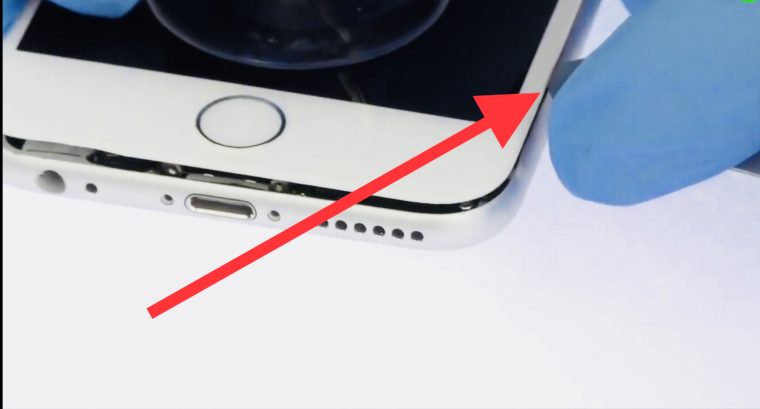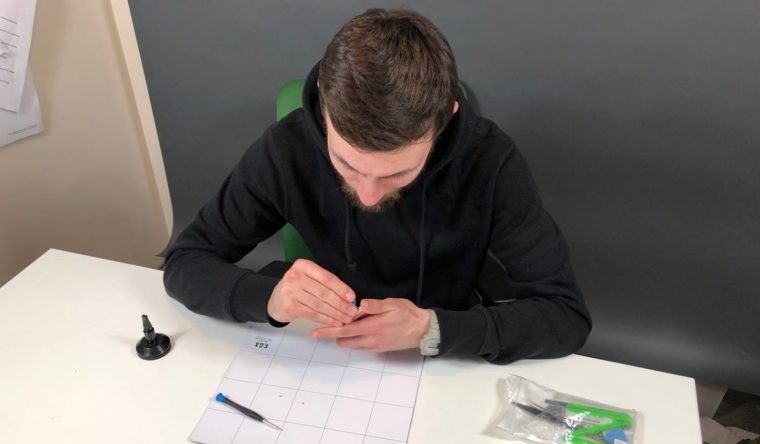Как заменить батарею iPhone X
Необходимые инструменты и отвертки для разборки iPhone X:
- Отвертка трехлепестковая (Tri-Wing Y0) — 0,6mm
- Отвертка пятизвездочная (Pentalobe P2) — 0,8мм
- Отвертка крестовая (PH00) — 1.5мм
- Присоска для снятия дисплея
- Пластиковая лопатка
- Пинцет
- Медиатор
- Обычный фен
У нас на сайте вы сможете найти необходимый набор отверток для разборки iphone x
Если вы впервые приступаете к разборке смартфона, рекомендуем обратить внимание на статью «приступая к ремонту телефона». В этой статье есть рекомендации, которые помогут избежать типичных ошибок в процессе разборки и ремонта.
Видео инструкция замена аккумулятора iPhone 10
Фото инструкция как заменить аккумулятор в iPhone 10
Если ваш iPhone X больше не держит заряд батареи весь день и вам приходится часто заряжать его, возможно, вам нужно заменить батарею. В этой инструкции по ремонту я покажу вам, как вернуть ваш iPhone к жизни с новым аккумулятором.
Прежде, чем приступить к ремонту не забудьте выключить телефон.
Первым шагом вам нужно открутить два отмеченных винтика в ни жней части задней крышки с помощью отвертки Pentalob PL1 (зеленые — 6.8 мм). Они находятся справа и слева от гнезда для зарядки телефона.
Далее вам нужно отсоединить дисплей. Положите iPhone X на ровную чистую поверхность, чтобы не поцарапать обратную сторону телефона. Для того, чтоб отсоединить переднюю панель, вам понадобится присоска, жесткие пластиковые медиаторы и обычный фен. Если экран вашего телефона сильно потрескавшийся, заклейте его скотчем, прежде чем продолжить.
Помните, что экран хорошо приклеен к раме. С помощью обычного фена прогрейте внешние края дисплея теплым воздухом (примерно до 60 °). Поместите присоску над кнопкой «Домой» или рядом с ней. Потяните за присоску вверх, как бы отрывая дисплей от основной части телефона. В образовавшееся отверстие поместите пластиковый медиатор между металической рамой и дисплеем. Не вставляйте инструмент глубже, чем на 5 мм, чтобы не повредить мелкие детали внутри iPhone. Так как дисплей приклеен по всему периметру телефона, обведите медиатором по кругу. Будьте особенно осторожны возле кнопки «Режим сна и Пробуждение», вы моете повредить гибкий кабель дисплея. Теперь с помощью пластикового медиатора поднимите дисплей и разложите его в сторону, как книгу. Положите дисплей на устойчивый предмет или облокотите, чтобы не натягивать гибкие кабели. При необходимости нагрейте внешние края рамы несколько раз. После открытия ваш iPhone X теряет гарантию защиты от пыли и воды.
Перед началом ремонта отсоедините контакт аккумулятора, чтобы предотвратить короткие замыкания и избежать случайного включения устройства во время ремонта. Используйте отвертку Y-типа (Y000), чтобы открутить отмеченные винты (зеленый — 3.0 мм, голубые — 1.0 мм, желтый — 3.6 мм). Затем снимите кронштейн. Обратите внимание, что винты разной длины, не перепутайте их.
Apple представила винты Y-типа с iPhone 7. Их часто ошибочно называют Tri-Point или Tri-Wing.
Теперь очень осторожно отсоедините контакт аккумулятора, вставив пластиковую лопатку под разъем.
Дисплейный блок соединен тремя разъемами. С помощью пластиковой лопатки, отсоедините разъемы для дисплея и слухового динамика. Будьте очень осторожны, когда поддеваете разъемы с помощью лопатки, чтобы не повредить контакты. Если все разъемы отключены, вы можете снять дисплей. На раме и дисплее могут остаться остатки клея.
Далее открутите отмеченные винты на пластине кронштейна динамика (зеленый — 1.5 мм Y-Type, голубой — 1.4 мм Y-Type, желтые — 1.8 мм Y-Type, красный — 1.0 мм Y-Type, розовый — 1.5 мм Philips, синий — 2,2 мм. Philips). Винты имеют разную длину. Поместите их на магнитную площадку таким образом, чтобы вы могли назначить их позже. Сначала снимите пластину кронштейна, а затем отсоедините разъем с помощью пластиковой лопатки. Снимите кронштейн.
Открутите отмеченный винт кронштейна над гибким кабелем, ведущим к динамику (зеленый — 2.2 мм Y-Type). Затем снимите пластину кронштейна. Теперь отсоедините гибкий кабель и немного вытащите его. Теперь вы можете снять динамик с помощью гибкого кабеля. Сначала немного приподнимите динамик, используя пластиковую лопатку, а затем вытяните его.
Открутите отмеченный винт Phillips, крепящий Taptic Engine (зеленый — 2.2 мм). Используйте пластиковую лопатку, чтобы отсоединить разъем двигателя Taptic. Теперь снимите Taptic Engine.
Аккумулятор приклеен к корпусу четырьмя клейкими полосками. Клейкие полоски имеют выступы, чтобы вытащить их. Три язычка приклеены к нижнему краю, а одна полоска — к верхнему краю батареи. Используйте пинцет или лопатку, чтобы очистить черные вкладки. Под ним белые клейкие полоски. Теперь очень медленно вытащите клейкие полоски. Держите полоски как можно более плоскими, на уровне iPhone. Следите за тем, чтобы не повредить один из двух гибких кабелей в нижней и верхней части батареи. Если одна из липких полосок порвется, аккуратно извлеките аккумулятор, используя широкую лопатку. Крепко держите аккумулятор и iPhone, одновременно вытягивая последнюю клейкую ленту, чтобы аккумулятор не выпал из устройства. После того, как все клейкие полоски сняты, вы можете извлечь аккумулятор.
Установка новой батареи и обратная сборка iPhone X
Подготовьте новую батарею к установке. Поместите клейкие ленты с защитными пленками, прикрепленными к устройству, чтобы убедиться, что они расположены в правильном направлении. Удалите большую синюю защитную пленку и приклейте липкие полоски к нижней части батареи. Убедитесь, что они приклеены ровно. Переверните аккумулятор. Удалите большую розовую защитную пленку с клейкой ленты.
Поместите аккумулятор обратно в корпус и нажмите на него, чтобы он приклеился.
Поместите Taptic Engine обратно между аккумулятором и разъемом для зарядки Lightning. Убедитесь, что отверстия для винтов в двигателе Taptic установлены правильно. Подключите разъем двигателя Taptic. Закрепите Taptic Engine с помощью отмеченного винта (зеленый — 2.2 мм).
Установите динамик обратно в исходное положение и нажмите на него. Подключите разъем динамика. Наденьте пластину кронштейна на разъем и привинтите ее (зеленый — 2.2 мм).
Сначала подключите разъем кронштейна. Сложите опорную пластину так, чтобы отверстия для винтов оказались над резьбой. Прикрутите пластину кронштейна с помощью винтов Phillips и винтов Y-образного типа (Y-тип: зеленый — 1.5 мм, желтые — 1.8 мм, красный — 1.0 мм, Phillips: голубой — 1.4 мм, розовый — 1.5 мм, синий — 2.2 мм).
Для того, чтобы новая наклейка на рамку хорошо приклеилась, удалите все остатки старого клея и грязь. Снимите первую защитную пленку. Аккуратно положите ее на одну сторону корпуса и аккуратно приклейте. Удалить второй кусок пленки. Обратите внимание на правильное расположение наклейки на раме. Углы наклейки отличаются и помогут вам. Даже если вы используете новую рамочную наклейку, водонепроницаемость ваших айфонов может быть не 100%!
Разместите дисплейный блок на краю рамы и прижмите его к устойчивому объекту, чтобы не перетянуть хрупкие гибкие кабели. Убедитесь, что ваше устройство не соскальзывает. Подсоедините два разъема дисплея. Возможно, вам придется нажать на нижнюю часть двух разъемов с помощью лопатки, чтобы установить его правильно. Убедитесь, что разъемы подключены правильно. Не сгибайте контакты разъема на материнской плате. С помощью пинцета, расположите разъем слухового динамика над его гнездом на материнской плате. Осторожно нажмите на него, чтобы прикрепить разъем к гнезду.
Теперь вы можете подключить разъем батареи. Затем вставьте кронштейн и закрепите его винтами (зеленый — 3.0 мм, голубой — 1.0 мм, желтый — 3.6 мм).
Возьмите дисплей обеими руками и медленно сложите его. Установите его четко на раму и постепенно надавливайте на него, пока он не встанет на место. Вы нужно проверить дисплей и другие функции вашего iPhone, прежде чем окончательно закрыть его.
Закрутите два винта слева и справа от разъема зарядки Lightning.
Источник
Как самому поменять аккумулятор iPhone
Рано или поздно наступает момент, когда iPhone уже не так держит заряд, как раньше. Как правило, это происходит по вине iOS — она становится мощнее и требует больше ресурсов.
Но и частенько бывает так, что аккумулятор попросту потерял в ёмкости. Он уже чисто физически не способен проработать столько же, сколько работал и до этого.
Тогда и наступает время поменять аккумулятор iPhone.
Расскажем, как это сделать в домашних условиях. На примере iPhone 6s.
Как самому поменять аккумулятор iPhone
Технология замены может немного отличаться в зависимости от модели iPhone
ВНИМАНИЕ. Все перечисленные процедуры выполняйте на свой страх и риск. Если не уверены в чём-то, лучше обратиться к специалистам.
Нам понадобится:
• Крестовидные (1,2 мм, 2,2 мм, 2,8 мм, 2,9 мм) и пятигранная 3,4 мм отвертки
• Присоска
• Диэлектрическая лопатка или медиатор
• Пинцет
• Новый аккумулятор для iPhone:
Ниже подобраны качественные аккумуляторы с AliExpress
Пошаговая инструкция
Шаг 1. Выключаем смартфон, ждём 10 секунд. Раскручиваем два нижних 3,4 мм винта. Нижняя часть дисплея чуть-чуть приподнимется.
Шаг 2. Закрепите присоску в левом нижнем углу смартфона. Берём медиатор или лопатку, аккуратно поддеваем нижнюю часть дисплея.
Шаг 3. Аккуратно тянем присоской вверх, параллельно поддевая боковые стороны устройства медиатором или диэлектрической лопаткой. Дисплей начнет отходить с характерными щелчками.
Важно! Тяните осторожно, без резких движений, чтобы не повредить смартфон.
На моделях iPhone 6s и выше дисплей проклеен. Нужно аккуратно двигать медиатором или тонким скальпелем вдоль дисплея, как бы срезая её.
Шаг 4. Освободив все пазы дисплея, раскрываем iPhone на угол до 90 градусов.
На моделях iPhone 7 и выше крышка открывается вбок.
Шаг 5. Открутите два винта, крепящих держатель шлейфа аккумулятора: 2,9 мм винт – красный, 2,2 мм винт – желтый.
Шаг 6. С помощью пинцета извлеките пластину.
Шаг 7. С помощью диэлектрической лопатки отсоедините шлейф аккумулятора. Отведите шлейф подальше от разъема.
Шаг 8. Открутите четыре винта: три 1,2 мм винта – красные, один 2,8 мм винт – желтый.
Шаг 9. Извлеките держатель LCD.
Шаг 10. Отключите шлейф фронтальной камеры.
Шаг 11. Отключите шлейф сенсорного дисплея и шлейф передачи данных. Всё. Теперь можно отложить дисплей в сторону.
Шаг 12. С помощью тупого пинцета отогните кончики двух клейких полосок на нижнем краю аккумулятора.
Обратите внимание, что у пинцета не должно быть острых концов. Иначе вы рискуете проколоть литий-ионный аккумулятор. А из него вытекут опасные вещества.
Если хотите облегчить себе жизнь, снимите модуль Taptic Engine, открутив 2 винта, закрепляющих его. Тогда скотчу не за что будет рваться и вытащить его гораздо проще.
Шаг 13. Аккуратно потяните за одну клейкую полоску в направлении нижней части iPhone. Тяните до полного освобождения. Так, чтобы полоска не порвалась.
Если полоска всё-таки порвалась:
Необходимо аккуратно банковской карточкой поддевать батарейку, стараясь не повредить внешнююю оболочку и контроллер, который расположен внизу батарейки. Поддевать только сбоку, где нет кнопок.
Шаг 14. Проведите аналогичную процедуру с другой полоской. Не забудьте придержать аккумулятор.
ВАЖНО. Прежде чем приклеивать обратно батарейку, нужно подключить дисплей к телефону, подключить аккумулятор и проверить его работоспособность. И только потом продолжать процесс обратной сборки.
При обратной установке батареи надо наклеить скотч (идёт в комплекте с батарейками) сначала на аккумулятор, а уже потом приклеивать к смартфону.
В случае с iPhone 6s Plus необходимо сложить все три полоски в один пучок и тянуть их одновременно. Тяните так, чтобы они не касались компонентов смартфона, иначе рискуете их порвать.
Шаг 15. Проведите обратную сборку iPhone.
При сборке от модели 6s и выше нужно обязательно клеить пыле/влагозащитную проклейку. Её можно купить на AliExpress.
Собственно, на этом всё. Вы смогли успешно (или не очень) заменить аккумулятор iPhone.
По материалам iFixit
Если самому страшно
Разумеется, при самостоятельной сборке есть определенный риск. Вы можете испортить как сам аккумулятор, так и смежные компоненты iPhone. Это, в свою очередь, приведет к неработоспособности смартфона. И тогда уж точно придется обращаться в сервисный центр.
Можно не рисковать и обратиться к специалистам. Место проверенное, я там уже менял аккумулятор и разбитый экран год назад.
Всё просто. Заходите на ДамПродам, указываете свой айфон и тип поломки, вам перезванивают через 5-10 минут, назначаете любое место в Москве и через пару часов приезжает мастер. Всё сделают за 20 минут на месте.
Да, DamProdam ещё и разбитые экраны iPhone меняют. Гарантия 3 месяца.
Источник
-min.jpg)
-min.jpg)
-min.jpg)
-min.jpg)
-min.jpg)
-min.jpg)
-min.jpg)
-min.jpg)
-min.jpg)
-min.jpg)
-min.jpg)
-min.jpg)
-min.jpg)
-min.jpg)
-min.jpg)
-min.jpg)
-min.jpg)